显示当前目录的绝对路径
pwd 显示当前目录的绝对路径
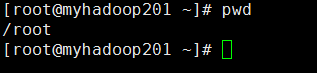
ls查看命令
ls 列出目录中的内容

ls -a 列出目录中的所有内容,连同隐藏的文件都列出来

ls -l ( 可以简写为ll ) 列出目录中文件的详细信息
每行列出的信息依次是: 文件类型与权限 链接数 文件属主 文件属组 文件大小用byte来表示 建立或最近修改的时间 名字
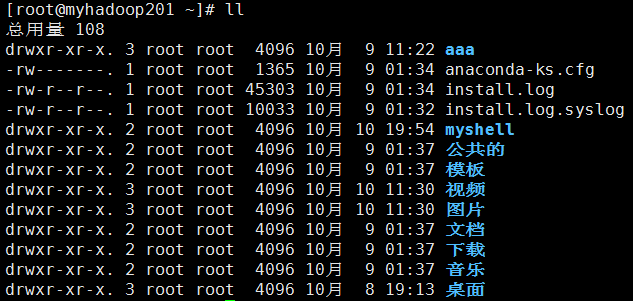
创建目录mkdir命令
mkdir创建一个目录

mkdir -p创建多级目录

touch 创建一个空白文件

删除目录rmdir/rm命令
rmdir 删除空目录
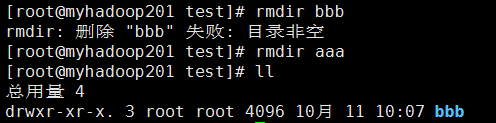
删除文件或者非空目录(递归删除目录中所有内容,慎用,不能撤销)
rm -rf bbb 强制删除目录bbb
-r参数:递归处理
-f参数:强制删除文件或目录
-i参数:删除文件或目录之前先询问用户
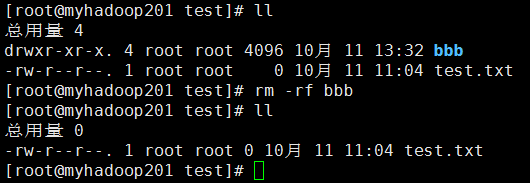
切换目录cd命令
cd 绝对路径 进入路径表示的目录
cd 相对路径 进入路径表示的目录
cd ~ 或者 cd 进入当前用户的家目录
cd - 进入上一次所在的目录
cd .. 进入当前目录的上一级目录
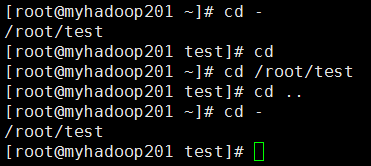
复制文件或者目录cp命令
cp source dest 将source文件复制到dest中
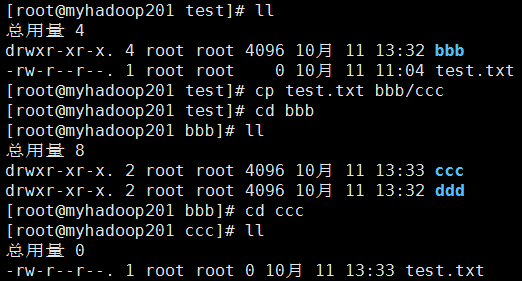
cp -r sourceFolder targetFolder 将sourceFolder目录下的所有内容都复制到targetFolder中
-r参数:recursive递归,递归拷贝
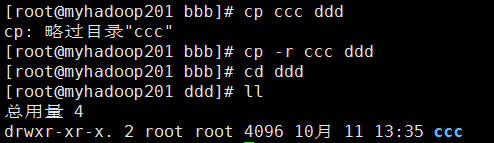
移动文件或者目录mv命令
用法:mv 文件原路径 文件目的路径
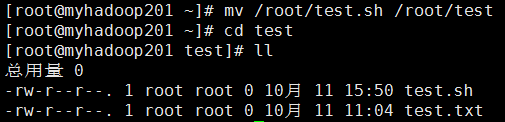
mv 也可以用来重命名文件,用法:mv 原文件名 修改后的文件名
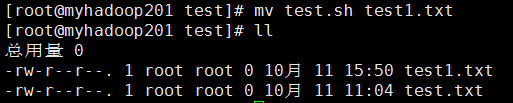
查看文件内容命令cat/more/less/head/tail
cat命令适合查看小文件,通常用来查看配置文件,用法:cat 要查看的文件名
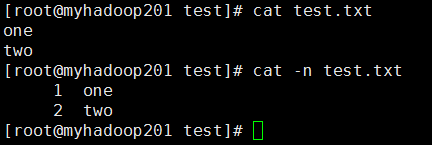
可以在cat后加参数来提高可读性
-A :可列出一些特殊字符,而不是显示空白
-b :列出行号,仅针对非空白行做行号显示,空白行不标行号
-E :将结尾的断行字节 $ 显示出来
-n :列出行号,连同空白行也会有行号,与 -b 的选项不同
-T :将 [tab] 按键以 ^I 显示出来
-v :列出一些看不出来的特殊字符
cat /etc/redhat-release 查看CentOS版本命令

more适合查看大文件
用法:more 要查看的文件名
空格键 (space):代表向下翻一页
Enter:代表向下翻一行
q代表退出
Ctrl+F (注意是大写)向下滚动一屏
Ctrl+B 返回上一屏
= 输出当前行的行号
less适合查看大文件
less 的作用与 more 十分相似,都可以用来浏览文字档案的内容,不同的是 less 允许使用[pageup] [pagedown]往回滚动。
空白键 :向下翻动一页
[pagedown] :向下翻动一页
[pageup] :向上翻动一页
/字符串 :向下搜寻『字串』的功能;n:向下查找;N:向上查找
?字符串 :向上搜寻『字串』的功能;n:向上查找;N:向下查找
q :退出
head 查看文件前几行(优点:对于大文件不必都加载完,只显示头几行即可)
用法:head 数字 文件名(要查看哪个文件的前多少行)

head -n 1 test.txt 查看文件前1行,可以是任意数字,代表显示头几行。
tail 查看文件最后几行,还可以查看文件实时追加的内容

tail -f 具体的文件 (可以达到实时追踪该文档的所有更新的效果)
重定向命令
基本语法:ls > a.txt 作用:会将查看的内容以覆盖的方式添加到a.txt文件中。
ls >> a.txt 作用:会将查看的内容以追加的方式添加到a.txt文件中。
例子:cat test.txt >> a.txt 将查看的test.txt中的内容追加到a.txt文件中,如果a.txt文件不存在,会自动创建出来
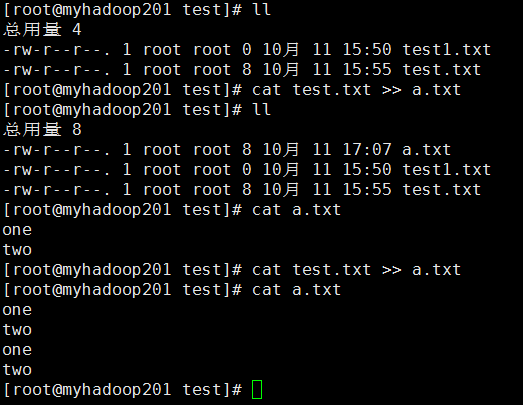
cat test.txt > a.txt 将查看的test.txt中的内容以覆盖形式写入到a.txt文件中
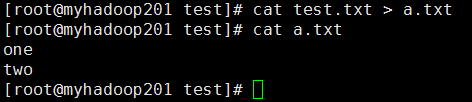
echo命令
向文件中追加内容
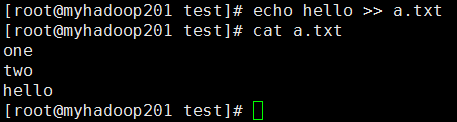
显示某一个变量具体的值
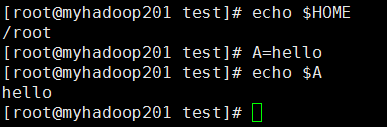
history 查看所有输入过的命令

日期命令
显示当前时间date

按照一定的格式显示时间
date "+%Y-%m-%d %H:%M:%S" 或者单引号也可以,显示年月日时分秒
设置时间需要加-s参数,date -s 字符串

cal 查看日历
cal -3 表示显示系统前一个月,当前月,下一个月的日历,
cal 2019 显示这一年的日历

用户管理命令
添加新用户和设置用户的密码
useradd 用户名 (功能描述:添加新用户)
passwd 用户名 (功能描述:设置用户密码)
判断某个用户是否存在
id 用户名
切换用户
su 用户名称 (功能描述:切换用户,还是在原来的目录中)
su - 用户名称 (功能描述:切换用户并进入该用户的家目录)
删除用户
userdel 用户名 (功能描述:删除用户但保存用户主目录)
userdel -r 用户名 (功能描述:用户和用户主目录,都删除)
用户组管理命令
用户组的管理涉及用户组的添加、删除和修改。组的增加、删除和修改实际上就是对/etc/group文件的更新
groupadd 组名 添加一个组
groupmod -n 新组名 老组名 修改组名
cat /etc/group 查看创建了哪些组(查看所有组名)
usermod -g 用户组 用户名 修改用户的所属组
文件属性

文件类型
第一个字符代表这个文件是目录、文件或链接文件等等
- 代表文件、d 代表目录、l 链接文档等等
文件权限命令
作用到文件
[ r ]代表可读(read): 可以读取,查看
[ w ]代表可写(write): 可以修改,但是不代表可以删除该文件,删除一个文件的前提条件是对该文件所在的目录有写权限,才能删除该文件
[ x ]代表可执行(execute):可以被系统执行
作用到目录
[ r ]代表可读(read): 可以读取,ls查看目录内容
[ w ]代表可写(write): 可以修改,目录内创建+删除+重命名目录
[ x ]代表可执行(execute):可以进入该目录
改变权限
chmod
|
文件类型 |
属主权限 |
属组权限 |
其他用户权限 |
|
0 |
1 2 3 |
4 5 6 |
7 8 9 |
|
d |
R w x |
R - x |
R - x |
|
目录文件 |
读 写 执行 |
读 写 执行 |
读 写 执行 |
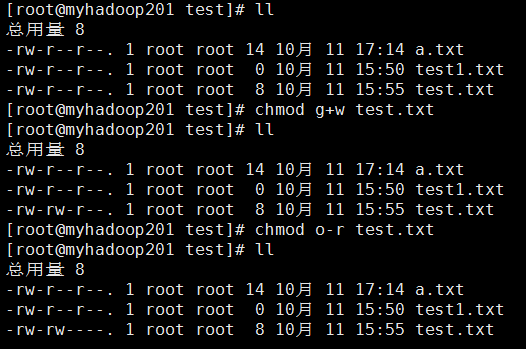
或者
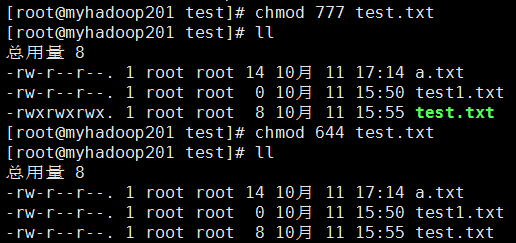
改变所有者命令(只能够root用户使用)
chown
chown 最终用户 文件或目录
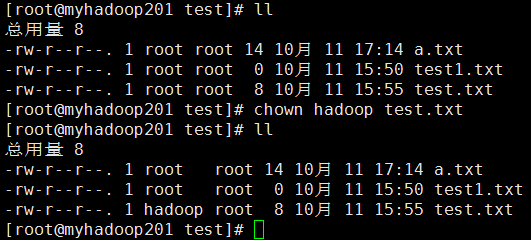
同时修改文件的所属主和所属组
chown 最终用户:最终用户组 文件
如果是一个目录要同时修改目录下所有的所属主和所属组,可以加-R参数
chown -R 最终用户:最终用户组 目录
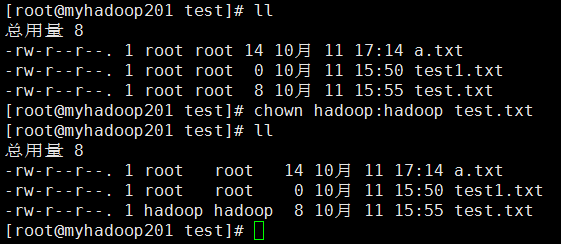
改变所属组命令
chgrp
chgrp最终用户组 文件或目录
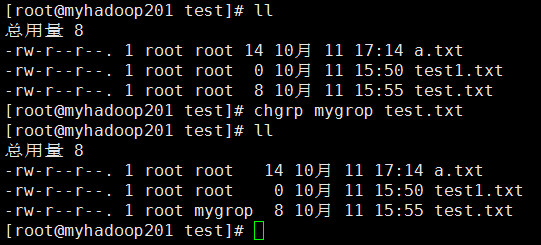
查找文件或者目录
find 搜索范围 匹配条件
按文件名查找:查找/opt目录下的以txt结尾的文件
find /opt/ -name *.txt
按拥有者查找:查找/opt目录下,所有者为hadoop的文件
find /opt/ -user hadoop
按文件大小查找:在/home目录下查找大于200m的文件(+是大于,-是小于,n是等于)
find /home -size +204800
过滤查找
管道符,“|”,表示将前一个命令的处理结果输出传递给后面的命令处理
grep+参数+查找内容+源文件
参数:
-c:只输出匹配行的计数。
-I:不区分大小写(只适用于单字符)。
-h:查询多文件时不显示文件名。
-l:查询多文件时只输出包含匹配字符的文件名。
-n:显示匹配行及行号。
-s:不显示不存在或无匹配文本的错误信息。
-v:显示不包含匹配文本的所有行。
终止进程命令
kill -9 pid进程号
-9表示强迫进程立即停止
压缩和解压缩命令
gzip/gunzip压缩/解压
gzip+文件 (功能描述:压缩文件,只能将文件压缩为*.gz文件,执行后,原来文件消失,生成压缩文件)
gunzip+压缩文件 (功能描述:解压缩文件命令,执行后,压缩文件消失,生成解压后的文件)
特点:
只能压缩文件不能压缩目录
不保留原来的文件
zip/unzip压缩/解压
zip + 参数 + 压缩后的文件名.zip + 将要压缩的内容 (功能描述:压缩文件和目录的命令,window/linux通用且可以压缩目录且保留源文件)
参数:
-r 压缩目录
解压mypackage.zip,如果存在重名,则会提示覆盖、不操作、或者重命名
unzip mypackage.zip
解压mypackage.zip到指定目录加参数-d
unzip mypackage.zip -d /opt
tar打包
tar + 参数 + XXX.tar.gz + 将要打包进去的内容 (功能描述:打包目录,压缩后的文件格式.tar.gz)
参数:
-c 产生.tar打包文件 create
-v 显示详细信息 verbose
-f 指定压缩后的文件名 filename
-z 打包同时压缩
-x 解包.tar文件
压缩:tar -zcvf XXX.tar.gz n1.txt n2.txt
解压:tar -zxvf XXX.tar.gz 如果有重名,则直接覆盖
解压到/opt目录加-C参数:tar -zxvf test.tar.gz -C /opt
后台服务管理类命令
service后台服务管理
service network status 查看指定服务的状态
service network stop 停止指定服务
service network start 启动指定服务
service network restart 重启指定服务
service --status-all 查看系统中所有的后台服务
chkconfig设置后台服务的自启配置
chkconfig 查看所有服务器自启配置
chkconfig iptables off 关掉指定服务的自动启动
chkconfig iptables on 开启指定服务的自动启动
设置定时任务命令
crontab -参数
参数:
-e:编辑crontab定时任务
-l:查询crontab任务
-r:删除当前用户所有的crontab任务
crontab -e 进入crontab编辑界面,* * * * * 执行的任务
|
项目 |
含义 |
范围 |
|
第一个“*” |
一小时当中的第几分钟 |
0-59 |
|
第二个“*” |
一天当中的第几小时 |
0-23 |
|
第三个“*” |
一个月当中的第几天 |
1-31 |
|
第四个“*” |
一年当中的第几月 |
1-12 |
|
第五个“*” |
一周当中的星期几 |
0-7(0和7都代表星期日) |
定时任务执行命令
|
时间 |
含义 |
|
45 22 * * * 命令 |
在22点45分执行命令 |
|
0 17 * * 1 命令 |
每周1 的17点0分执行命令 |
|
0 5 1,15 * * 命令 |
每月1号和15号的凌晨5点0分执行命令 |
|
40 4 * * 1-5 命令 |
每周一到周五的凌晨4点40分执行命令 |
|
*/10 4 * * * 命令 |
每天的凌晨4点,每隔10分钟执行一次命令 |
|
0 0 1,15 * 1 命令 |
每月1号和15号,每周1的0点0分都会执行命令。注意:星期几和几号最好不要同时出现,因为他们定义的都是天。非常容易让管理员混乱。 |
Vi编辑器
一般模式
以 vi 打开一个档案就直接进入一般模式了,在一般模式中可以进行删除、复制、贴上等等的动作,但是却无法编辑文件内容。
常用方式:
yy (功能描述:复制光标当前一行)
p (功能描述:箭头移动到目的行粘贴粘在光标所在行的下一行)
u (功能描述:撤销上一步)
dd (功能描述:删除光标当前行)
shift+^ (功能描述:移动到行头)
shift+$ (功能描述:移动到行尾)
1+shift+g (功能描述:移动到页头)
shift+g (功能描述:移动到页尾)
编辑模式
按下『i, I, o, O, a, A, r, R』中任何一个字母之后才会进入编辑模式,按下『Esc』这个按键即可退出编辑模式
i 当前光标前编辑
a 当前光标后编辑
o 当前光标行的下一行编辑
指令模式
在一般模式当中,输入『 : / ?』3个中的任何一个按钮,就可以将光标移动到最底下那一行
:wq! 强制保存退出
:q! 不保存文件,强制退出vi
按下Shift+z+z也实现快速保存(只能保存非只读文件,对于只读文件,还是需要wq!来保存)
/ 查找,/被查找词,n是查找下一个,shift+n是往上查找
/是向下查找,?是向上查找